Witryny do komunikacji programu SharePoint są przeznaczone do informowania i angażowania się. W przeciwieństwie do witryny zespołu, w której głównym celem jest współpraca nad tworzeniem zawartości z małą grupą, głównym celem witryny do komunikacji jest poinformowanie czytelników — przede wszystkim o tym, aby odczytywali, a nie tworzyli.
Chcesz utworzyć witrynę zespołu? Nadal możesz postępować zgodnie ze wskazówkami zawartymi w tym artykule, ale zrozumiej, że witryna zespołu ma na ogół znacznie mniejszą grupę odbiorców z bardzo konkretnymi celami i zadaniami, które należy wykonać. Witryny do komunikacji są przeznaczone do szerokiej komunikacji.
Witryny do komunikacji to doskonały sposób na:
-
Udostępniaj informacje dziesiątkom lub setkom osób — lub całej organizacji
-
Zaprezentuj usługi oferowane przez twoją grupę lub opowiedz organizacji o nowym uruchomieniu produktu
-
Udostępnianie wiadomości w atrakcyjnym wizualnie formacie
Witryny do komunikacji i intranety
Jeśli konstruujesz intranet, witryny komunikacji udostępniają podstawowy typ witryny, która będzie używana. W związku z tym można oczekiwać, że witryny komunikacji uzyskają szerokie grono czytelników. Gdy witryny przyciągają szeroki grono odbiorców, należy upewnić się, że:
-
Przemyślane zarządzanie — zasady projektowania witryn i postępuj zgodnie ze wskazówkami dotyczącymi zarządzania dostarczonymi przez Twoją organizację
-
Witryny specyficzne dla tematów — intranet będzie zawierać wiele witryn do komunikacji specyficznych dla każdego tematu, funkcji, usługi, programu lub inicjatywy. Jeśli masz inną grupę osób odpowiedzialnych za temat lub funkcję, rozważ utworzenie oddzielnej witryny do komunikacji.
-
Dobrze zaplanowana strona główna — witryna główna to witryna do komunikacji, którą tworzysz i konfigurujesz jako górną stronę docelową dla wszystkich użytkowników w intranecie. Istnieje kilka szczególnych zagadnień dotyczących planowania witryny głównej.
Zaplanuj wdrożenie
Zrozumienie odbiorców
Każda witryna do komunikacji może stanowić okazję do opowiedzenia czytelnikom historii. Doskonała witryna do komunikacji zaczyna się od zrozumienia czytelnika. Zastanów się nad tymi pytaniami podczas planowania witryny:
-
Kim są Twoi widzowie? Czego szukają?
-
Czego chcą się nauczyć lub czego chcą się nauczyć? Jakie najważniejsze zadania muszą wykonywać w oparciu o usługi, które udostępniasz? (Pomyśl o najważniejszych zadaniach, a nie tylko o tym, co chcesz, aby były widoczne. Zastanów się nad najczęściej zadawanymi pytaniami lub rozmowami telefonicznymi — otrzymane pytania mogą dostarczyć pewnych informacji na temat tego, czego potrzebują czytelnicy lub których nie możesz łatwo znaleźć w bieżącym intranecie).
-
Jakie terminy mają dla nich sens? Pamiętaj, że czytelnicy nie wiedzą tak dużo, jak ty w twojej zawartości , więc musisz zastanowić się nad ich "językiem" i terminami, które coś dla nich znaczą.
-
Jakie wyniki chcesz osiągnąć? Skąd wiadomo, że witryna zakończyła się pomyślnie?
-
Czy masz globalną grupę odbiorców? Czy witryna musi być prezentowana w więcej niż jednym języku? Jeśli tak, sprawdź, jak tworzyć wielojęzyczne witryny, strony i wiadomości do komunikacji.
Porada: Witryna do komunikacji będzie przydatna dla odwiedzających witrynę, gdy pomaga skrócić czas potrzebny na wykonanie zadań i połączyć ich z często potrzebnymi zasobami. Twoja witryna będzie przydatna dla Twojej organizacji, gdy zmniejsza bilety pomocy technicznej klienta lub automatyzuje zadania, takie jak przetwarzanie umów, lub pomaga użytkownikom odkrywać kursy rozwoju kierownictwa i uczestniczyć w nich. Planowanie witryny z perspektywy odwiedzających witrynę i rozwiązywanie kluczowych problemów biznesowych pomaga zagwarantować, że witryna do komunikacji przyniesie znaczące rezultaty.
Po zdefiniowaniu podstawowych celów użytkownika odwiedź stronę odnośnika , aby zobaczyć kilka przykładów przedstawiających cele dotyczące wyników użytkowników w witrynie.
Przykład z prawdziwego życia: definiowanie wyników biznesowych
Warto zastanowić się nad głównymi typami odwiedzających, którzy przyjdą do Twojej witryny i udokumentować swoje cele w następującym formacie: Jako ..., muszę ..., aby ...
Zapoznaj się z poniższym przykładem z witryny do komunikacji dla zespołu rozwoju organizacji talentów & (T&OD), w którym podstawowym celem biznesowym było zwiększenie umiejętności przywódczych organizacji. Aby uzyskać wskaźnik sukcesu, zidentyfikowali oni serwer proxy do doskonalenia umiejętności przywódczych — zwiększając liczbę osób uczestniczących w szkoleniu rozwoju przywództwa.
W celu osiągnięcia celów w zakresie wyników użytkowników zdefiniowali następujące elementy:
|
Jako a(n)... |
Muszę ... |
Aby... |
|
Pracownika |
dowiedz się o programach rozwoju przywództwa, które są dla mnie dostępne dla mojej roli |
Mogę łatwo zarejestrować się, aby uzyskać wymagane i planowe możliwości nauki. |
|
Pracownika |
znaleźć zasoby edukacyjne , takie jak publikacje zawartości zorientowane na kierownictwo, do których mam dostęp |
Mogę odnieść większy sukces w mojej pracy. |
|
T&OD |
promowanie szans edukacyjnych dla pracowników, aby ułatwić rejestrację na kursy |
możemy zauważyć znaczące ulepszenia w wynikach przywództwa. |
|
T&OD |
promowanie różnych możliwości uczenia się o różnych porach roku |
możemy skuteczniej reagować na zmieniające się potrzeby. |
W tym prawdziwym przykładzie organizacja migrowała z klasycznej witryny programu SharePoint do nowej witryny do komunikacji programu SharePoint, skupiając się na realizacji tych celów. Zamiast tworzyć listę kursów jako dokument statyczny, tak jak w przeszłości, zespół utworzył listę kursów opisującą każdy kurs i listę kalendarza kursu w celu zaplanowania poszczególnych kursów. W ciągu pierwszych 90 dni od uruchomienia nastąpił 400% wzrost udziału w kursach rozwoju przywództwa w tym samym okresie trzech miesięcy od poprzedniego roku!
Planowanie zawartości witryny
Witryna do komunikacji opowiada czytelnikom historię. Twoja historia będzie opowiadana głównie na stronach, ale w witrynie mogą być również dostępne inne zasoby, w tym listy i biblioteki dokumentów.
O czym należy pamiętać podczas planowania zawartości witryny:
-
Zminimalizuj czas potrzebny czytelnikom (a nie kliknięcia), aby uzyskać dostęp do potrzebnej zawartości
-
Twórz witryny do komunikacji z większą liczbą stron niż dokumentami, aby ułatwić korzystanie z nich
-
Utwórz stronę główną jako ostatnią, nawet jeśli najpierw zaplanujesz tę stronę. Dzięki temu po utworzeniu elementów nawigacji na stronie głównej, takich jak składniki Web Part Element główny lub Szybkie linki , obraz można automatycznie pobrać z każdej strony, aby zapewnić spójność wizualną po kliknięciu linku przez czytnik.
Strony
Witryna będzie zazwyczaj składać się z dwóch typów stron:
Strony nawigacji zawierają kategorie informacji dla czytnika. Strony nawigacji często udostępniają zawartość wysokiego poziomu, ale głównie chodzi o prezentowanie kategorii informacji, aby poprowadzić czytelników w podróży po twojej witrynie. Dlatego etykiety używane do prezentowania tych kategorii są szczególnie ważne i należy je starannie zaplanować. Strona główna witryny jest szczególnym typem strony nawigacji i zapewnia "drzwi frontowe" dla witryny.
Przykład strony nawigacji:
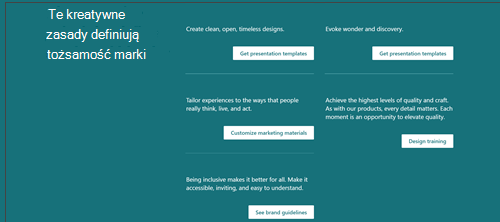
Strony docelowe zapewniają koniec ścieżki w drodze czytnika i prezentują informacje do przeczytania, pobrania lub wydrukowania. Celem stron docelowych jest zachowanie ich zwięzłej i specyficznej dla tematu, ponieważ użytkownicy nie czytają wszystkich słów na stronach online — skanują , a osoby przeglądające uzyskają znacznie lepsze środowisko wyszukiwania.
Przykład strony docelowej:
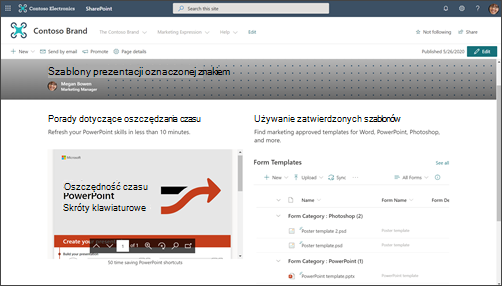
Zastanów się nad głównymi sekcjami lub kategoriami informacji w witrynie oraz o tym, jak za pomocą nawigacji i stron docelowych poprowadzisz przeglądarkę i pomożesz jej w jak najefektywniejszym uzyskiwaniu dostępu do potrzebnych informacji.
Dla każdej strony, łącznie ze stroną główną, upewnij się, że udostępniasz przeglądarce następujące informacje:
-
Gdzie ja jestem?
-
Co mogę tutaj zrobić?
-
Co dalej?
Listy i biblioteki
Dynamiczne wyświetlanie zawartości w formacie przypominanym tabelę za pomocą list w witrynie. Listy może służyć do wyświetlania zawartości lub zbierania informacji od odwiedzających witrynę.
Przykład składnika Web Part listy:
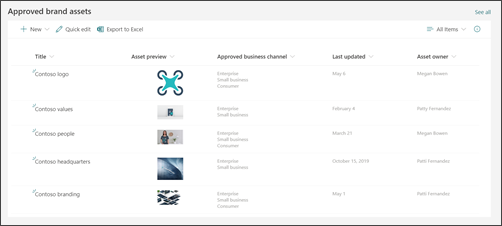
Porada: Mimo że odwiedzający witrynę nie będą mogli domyślnie edytować zawartości witryny do komunikacji, możesz zarządzać uprawnieniami na dowolnej liście w witrynie , aby odwiedzający mogli uzyskać dostęp tylko do określonej listy, a nie do całej witryny. Za pomocą składnika Web Part listy można wyświetlać informacje o listach na stronach.
Za pomocą bibliotek dokumentów można przechowywać i wyświetlać zawartość, taką jak dokumenty i pliki. Witryna do komunikacji będzie miała jedną domyślną bibliotekę dokumentów , ale możesz dodać więcej bibliotek dla różnych typów dokumentów. Zawartość bibliotek dokumentów można wyświetlić za pomocą składnika Web Part biblioteki dokumentów. Możesz też użyć składników Web Part, takich jak składnik Web Part Szybkie linki lub hiperlinki w składniku Web Part tekstu , aby prezentować linki do poszczególnych dokumentów. Linki do poszczególnych dokumentów ułatwiają dodawanie kontekstu dla czytelników i mogą być bardziej pomocne niż wyświetlanie całej biblioteki. Jeśli chcesz pokazać zawartość biblioteki dokumentów, rozważ utworzenie widoków niestandardowych w celu filtrowania zawartości najbardziej istotnej na każdej stronie i używania tego widoku w składniku Web Part Biblioteki dokumentów. Dowiedz się więcej o tworzeniu widoków niestandardowych w bibliotece dokumentów.
Porada: Spróbuj użyć więcej niż jednego lub dwóch poziomów folderów w bibliotekach. Zamiast tego utwórz nową bibliotekę, aby zachować bardziej płaskie struktury plików i bardziej wykrywalną zawartość. Rozważ zorganizowanie zawartości w bibliotekach za pomocą kolumn. Dobrym rozwiązaniem jest używanie kolumn witryny zamiast kolumn list, ponieważ kolumn witryny można ponownie używać w dowolnej bibliotece lub na dowolnej liście, a kolumn list można używać tylko na jednej liście lub w jednej bibliotece. Dowiedz się więcej o organizowaniu list i bibliotek za pomocą kolumn.
Określanie sposobu organizowania stron
Podczas planowania zawartości witryny zastanów się, jak możesz chcieć grupować i organizować strony:
-
Czy chcesz mieć możliwość "rzutu" wszystkich artykułów dotyczących określonego tematu lub określonego typu (na przykład Osoby Spotlight)? Jeśli tak, możesz dodać kolumny do stron, za pomocą których możesz grupować i organizować strony tak samo jak pliki w bibliotece dokumentów.
-
Czy masz wiele stron dotyczących określonego tematu, które chcesz mieć możliwość łatwego łączenia się ze sobą? W tym celu możesz również użyć właściwości strony (w jaki sposób odwołujemy się do kolumn w bibliotece Stron witryny).
-
Utwórz właściwości strony jako kolumny witryny, a nie kolumny listy. Pozwoli to potencjalnie udostępnić tę samą właściwość zarówno dla dokumentów, jak i stron.
Dowiedz się, jak tworzyć i edytować właściwości strony. Dowiedz się , jak używać właściwości strony w składniku Web Part Wyróżniona zawartość ("zestawienie"). Aby użyć właściwości strony w składniku Web Part Wyróżniona zawartość, wybierz bibliotekę stron w tej witrynie jako źródło.
Opis wytycznych organizacji dotyczących zarządzania i ułatwień dostępu
W nowoczesnym środowisku programu SharePoint możesz łatwo zmienić wygląd i działanie zgodnie z marką firmy lub organizacji, ale twoja organizacja może mieć ustalone standardy, do których witryna musi się dostosować. Jeśli te wskazówki nie są częścią projektu witryny użytego do utworzenia witryny, upewnij się, że rozumiesz, czym one są, aby witryna była zgodna ze wzorcami projektu organizacji. Ponadto upewnij się, że rozumiesz standardy ułatwień dostępu organizacji. Przejrzyj te zasoby dotyczące tworzenia witryn z ułatwieniami dostępu w usłudze SharePoint Online.
Podczas zbierania zawartości, zwłaszcza obrazów, w witrynie poszukaj obrazów o wysokiej wierności i elementów zawartości wideo. Jeśli twój plan zarządzania wymaga użycia obrazów zgodnych z marką, upewnij się, że wybierasz obrazy z bibliotek zasobów organizacji (znajdują się w linku "Twoja organizacja" w selektorze obrazów). Podczas dodawania obrazów do stron programu SharePoint nie są łamane żadne reguły dotyczące praw autorskich. Skorzystaj z bezpłatnych obrazów stockowych udostępnianych przez firmę Microsoft, które są dostępne w selektorze obrazów.
Planowanie stron
Unikaj przeciążania strony zbyt dużą ilością informacji
-
Jeśli artykuł z wiadomościami lub strona zawartości jest istotna tylko dla określonej grupy osób, możesz skierować tę zawartość do tej grupy osób przy użyciu kierowania odbiorców. Określanie wartości docelowej odbiorców umożliwia nadawanie priorytetu konkretnej zawartości określonym grupom odbiorców na stronie początkowej programu SharePoint, wiadomościach w aplikacji mobilnej oraz w składnikach Web Part Wiadomości i Wyróżniona zawartość, gdy jest włączone określanie docelowych odbiorców.
-
Widzowie próbują wykonać zadanie. Zbyt duża ilość zawartości staje się przytłaczająca i znajdowanie informacji zajmuje zbyt dużo czasu.
-
Przećwicz stopniowe ujawnianie informacji. Zadbaj o to, aby odbiorcy skupili się przede wszystkim na zawartości o wysokim priorytecie i ujawniali zawartość pomocniczą tylko wtedy, gdy przeglądarka zdecyduje się na więcej informacji
-
Grupowanie szczegółowych informacji w kategorie naturalne. Aby ułatwić szybkie przeglądanie kategorii, kliknij, aby dowiedzieć się więcej o danej kategorii.
-
Podziel zawartość na sekcje. Sekcje pomagają poprawić czytelność zarówno na dużych, jak i małych ekranach.
-
Użyj wbudowanych stylów nagłówków, aby wizualnie oddzielić sekcje tekstowe. Style nagłówków obsługują tagi kotwiczenia dla długich stron, a także umożliwiają osobom korzystającym z czytnika zawartości ekranu przechodzenie z sekcji do sekcji bez konieczności odczytywania całego ekranu.
Ustawianie stron jako "scannable"
-
Jeden pomysł na akapit tekstu. Pierwsze zdanie powinno zawierać podsumowanie lub wniosek.
-
Używanie list punktowanych.
-
Mniej to więcej. Użyj jak najmniejszej liczby wyrazów.
-
Nie podkreślaj wyrazów. Podkreślenia na stronach sieci Web sygnalizują hiperlinki. Jeśli podkreślony tekst nie jest hiperlinkiem, należy pomylić czytelników.
-
Nigdy nie publikuj długiego adresu URL. Zamiast tego używaj wyrazów z hiperlinkami.
-
Twórz atrakcyjną zawartość za pomocą obrazów. Za pomocą składników Web Part możesz dodawać obrazy i upewnić się, że obrazy odnoszą się do danego tematu i są zgodne ze stylem marki Twojej organizacji.
-
Nigdy nie kojarzyj hiperlinku ze słowem "tutaj". Wielokrotne klikanie linków "tutaj" na stronie wymaga zatrzymania czytnika, przeczytania tekstu przed i po słowie "tutaj", a następnie ustalenia, dokąd zmierza cel linku. Zamiast tego hiperlinki zawsze powinny być skojarzone z etykietą docelową, tak jak w następującym przykładzie:
-
Nie używaj: kliknij tutaj , aby uzyskać formularz aplikacji
-
Lepsze: Pobierz formularz aplikacji
-
Najlepsza: Formularz aplikacji
-
Zapewnianie dostępności stron
-
Upewnij się, że obrazy mają tekst "alternatywny". Gdy czytnik zawartości ekranu napotka obraz, spróbuje odczytać tekst alternatywny. Przejrzyj automatycznie wygenerowany "tekst alternatywny" dla przekazywanych obrazów i zmień opis, jeśli nie jest zgodny z obrazem.
-
W przeglądarkach tekst "alt" jest wyświetlany, gdy obrazy nie są ładowane. Alternatywy tekstowe są również ważne, gdy obrazy nie są ładowane z typowych powodów, takich jak słaba łączność z siecią.
-
Zachowaj ostrożność podczas korzystania z animowanych obrazów. Użytkownicy z zaburzeniami poznawczymi, wrażliwością na ruch lub zaburzeniami napadowymi mogą nie tolerować przenoszenia się, migania lub automatycznego animowania obrazów (w tym GIF-ów) problematycznych.
-
Przejrzyj te zasoby dotyczące tworzenia witryn z ułatwieniami dostępu w usłudze SharePoint Online.
Planowanie strony głównej
Każda strona jest ważna, ale strona główna witryny to miejsce, w którym odwiedzający uzyskują "pierwsze wrażenie". Szczególnie ważną rolę w tworzeniu dobrego środowiska dla odwiedzających odgrywa strona główna. Strona główna musi być jednocześnie atrakcyjna wizualnie i funkcjonalna.
Przykład strony głównej:
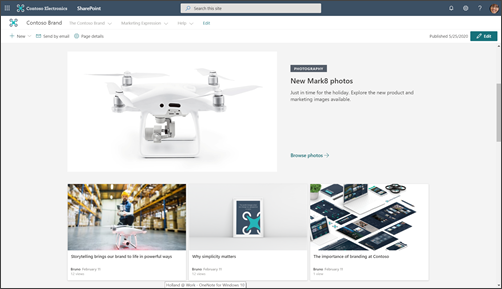
W skoroszycie przedstawiono przykłady sposobu projektowania strony głównej, ale wyniki biznesowe określone podczas planowania powinny prowadzić do tego, jak pomysły z skoroszytu tłumaczą się na projekt strony głównej.
Projekt witryny do komunikacji użyty w tym artykule jest przykładem witryny znakowania.
Strona główna to przede wszystkim strona nawigacji. Celem jest przedstawienie przeglądu tego, co twoja witryna ma do zaoferowania, i zapewnienie czytelnikom możliwości wyboru ich ścieżki na podstawie tego, co muszą wiedzieć lub osiągnąć. Strona główna nie musi zawierać linku do każdej strony w witrynie — ani do każdego dokumentu. Jednak strona główna w połączeniu z nawigacją po witrynie powinna poprowadzić czytelnika do każdej głównej kategorii lub tematu , który obejmuje witryna.
Umieszczanie zawartości o wysokiej wartości u góry strony
Ponieważ jest to drzwi frontowe witryny, szczególnie ważne jest umieszczanie w górnej części strony linków do najczęściej potrzebnej zawartości dla czytelników. Podczas zbierania informacji w celu zaplanowania witryny zidentyfikowano najczęściej potrzebną zawartość. Strona główna (i nawigacja na górze) to najlepsze miejsce, aby wprowadzić te informacje w życie! Składnik Web Part Szybkie linki udostępnia kilka różnych opcji układu umożliwiających prezentowanie linków do najczęściej potrzebnej zawartości lub tematów. W tym celu możesz także użyć głównego składnika Web Part .
Wyświetlanie informacji kontaktowych właściciela witryny dla osób przeglądających witrynę
Dodanie nazwy właściciela witryny do strony głównej może być bardzo pomocne. Najlepsze miejsce na te informacje znajduje się u dołu strony. Chociaż jest to ważne, nie jest to potrzebne przez cały czas. Jeśli wszystkie witryny do komunikacji mają właściciela witryny (lub kontakt z witryny) u dołu strony głównej, odwiedzający rozpoznają ten wzorzec i wiedzą, że przewinąć do dołu, jeśli będą musieli znaleźć kontakt dla witryny. Za pomocą składnika Web Part Osoby dodaj nazwę właściciela witryny.
Używanie wiadomości do promowania działań, punktów kontrolnych i zawartości
Użyj pozycji Wiadomości , aby promować zawartość, punkty kontrolne lub działania związane z tematem lub działem reprezentowanym przez witrynę. Możesz szybko tworzyć przyciągające wzrok wpisy, które mogą zawierać grafikę i formatowanie. Aby ułatwić tworzenie artykułów z wiadomościami, rozważ utworzenie szablonu strony dla wpisów z wiadomościami.
Wiadomości są zwykle wyświetlane na podstawie pierwszej opublikowanej daty artykułu, a najnowszy artykuł jest wymieniony jako pierwszy. Jednak w składniku Web Part Wiadomości można również "przypiąć" artykuły z wiadomościami w określonej kolejności.
Używanie składnika Web Part Wiadomości
Składnik Web Part Wiadomości zawiera wiele układów i różnych środowisk na podstawie rozmiaru kolumny, w której umieszczasz składnik Web Part. Jako dobre rozwiązanie użyj składnika Web Part Wiadomości u góry strony i zatwierdź częste aktualizacje. Każdy utworzony przez Ciebie wpis wiadomości będzie automatycznie wyświetlany w składniku Web Part Wiadomości.
Zachęć widzów do "obserwowania" Witryny. Spowoduje to promowanie nowych wpisów wiadomości na stronie początkowej programu SharePoint i na karcie Wiadomości w aplikacji mobilnej dla obserwujących.
Przykład wypełnionego składnika Web Part wiadomości:
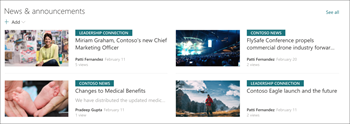
W większości układów składników Web Part wiadomości jest używany obraz miniatury strony. Obraz miniatury zostanie automatycznie utworzony na podstawie pierwszego obrazu wysokiej jakości na stronie. Może to być obraz nagłówka strony lub, jeśli strona nie ma obrazu nagłówka, program SharePoint użyje pierwszego obrazu w pierwszej kolumnie w pierwszej sekcji na stronie. Aby uzyskać najlepsze wyniki, użyj obrazu poziomego na obrazie podstawowym dla każdego artykułu z wiadomościami. Dowiedz się , jak zmienić lub wybrać obraz miniatury strony.
Tworzenie atrakcyjnej zawartości
Zawsze umieszczaj najważniejsze informacje w swoim artykule informacyjnym "na górze", podobnie jak w gazecie.
Użyj poniższych porad dotyczących tytułów stron wiadomości, aby przyciągnąć uwagę czytelnika:
-
Użyj liczb. Nagłówek można rozpocząć od liczby.
-
Użyj wielkości liter w zdaniu (chyba że standardy Twojej organizacji dyktują inaczej). Pierwsze słowo w głowie powinno być pisane wielkimi literami, tak jak wszystkie właściwe rzeczowniki. Większość wyrazów nagłówków powinna być wyświetlana w przypadku mniejszych liter. Nie należy zmieniać wielkich liter w każdym wyrazie. W większości przypadków pierwszego wyrazu wielką literą po dwukropku należy ująć w wielkie litery. (W niektórych przypadkach, gdy tylko jeden wyraz następuje dwukropek, wyraz nie zostanie napisany wielkimi literami. Używaj najlepszych osądów).
-
Używaj interesujących przymiotników. Na przykład: Bez wysiłku, Zabawa, Wolny, Niesamowite, Podstawowe, Dziwne, Niesamowite.
-
Minimalizowanie szumu i wyrażeń. Używanie wyrażeń lub idiomów w tytułach artykułów z wiadomościami często nie ma znaczenia dla osób, które nie są językiem ojczystym.
-
Stosuj unikatowe uzasadnienie. Osoby na przykład artykuły "lista". Aby przyciągnąć czyjąś uwagę za pomocą wpisu na liście, użyj następujących słów: Powody, Zasady, Fakty, Lekcje, Pomysły, Sposoby, Sekrety i Wskazówki.
-
Użyj tego, co, dlaczego, jak i kiedy. Jest to szczególnie przydatne, gdy piszesz artykuł, aby przekonać.
-
Wyślij śmiałą obietnicę. Obiecaj czytelnikowi coś cennego — na przykład nową umiejętność lub rozwiązanie nierozwiązanej tajemnicy. Odważ się czytelnikowi przeczytać artykuł , a następnie dostarczyć!
-
Pisz w czasie teraźniejszym. Używaj napięcia bieżącego, aby uzyskać natychmiastowe informacje z przeszłości, czasu przeszłego dla zawartości i napięcia przyszłego na nadchodzące wydarzenia.
Planowanie nawigacji
Najbardziej efektowne witryny programu SharePoint ułatwiają użytkownikom znalezienie szybko tego, czego potrzebują. W ten sposób mogą oni wykorzystać znalezione informacje do podejmowania decyzji, dowiedzenia się, co się dzieje, uzyskania dostępu do niezbędnych narzędzi, bądź zaangażowania współpracowników w celu uzyskania pomocy w rozwiązywaniu problemów. Planowanie efektywnego środowiska nawigacji jest zatem kluczowym elementem projektowania witryn do komunikacji. Dobre środowiska nawigacji prezentują odwiedzającym pełny obraz tego, co jest dostępne w witrynie, a w połączeniu ze stroną główną udostępniają kompleksową "historię" dla witryny.
Dowiedz się więcej o strukturze centrum organizacji i rozważ skojarzenie witryny z witryną jako centrum w celu zwiększenia widoczności i zasięgu. Po skojarzeniu witryny z centrum witryna może dziedziczyć motyw i uprawnienia centrum w zależności od reguł zarządzania organizacji.
Dowiedz się, jak zaplanować nawigację w witrynie.
Zaplanuj uprawnienia
Witryny do komunikacji mają zazwyczaj niewielką liczbę autorów zawartości i znacznie większą liczbę czytelników. Uprawnieniami zarządzają grupy programu SharePoint i domyślnie obejmują trzy poziomy uprawnień:
-
Właściciele — uprawnienia pełnej kontroli. Dobrym rozwiązaniem jest mieć co najmniej dwóch (2) właścicieli dla każdej witryny do komunikacji.
-
Członkowie — edytowanie uprawnień. Możesz mieć dowolną liczbę członków, ale warto zachować stosunkowo małą liczbę, aby zapewnić odpowiedni nadzór. Każdy członek może edytować zawartość utworzoną przez innego członka i wyświetlać strony w stanie roboczym.
-
Odwiedzający — uprawnienia do odczytu. Zarządzanie grupą odwiedzających jest o wiele łatwiejsze, jeśli korzystasz z istniejącej szerokiej grupy osób dla odwiedzających — na przykład Wszyscy oprócz użytkowników zewnętrznych. Jeśli chcesz utworzyć prywatną witrynę do komunikacji, możesz dodać istniejącą grupę platformy Microsoft 365 do grupy odwiedzających lub istniejącą grupę zabezpieczeń z obsługą poczty.
Autorzy zawartości zostaną dodana do grupy Członkowie. Podstawową różnicą między uprawnieniami właścicieli i członków jest możliwość przypisywania uprawnień do witryny. Oprócz trzech wymienionych powyżej grup uprawnień każda witryna ma również administratora witryny (wcześniej nazywanego administratorem zbioru witryn). Jeśli Organizacja obsługuje samoobsługowe tworzenie witryn do komunikacji, Administracja Witryna będzie osobą, która utworzyła witrynę.










